现在很多人都非常关注家庭安全,特别是老人小孩独自在家的时候。向日葵远程控制可以帮助用户轻松实现远程控制并管理各种设备,不论你身在何处,只要你有网络连接,就可以使用向日葵远程控制来访问和控制远程桌面、服务器、摄像头等。这款应用程序提供了安全可靠的远程连接,保障用户隐私与数据的安全,通过向日葵远程控制,你可以随时随地监控家庭或办公室的摄像头,远程解决电脑问题,甚至远程播放音乐和视频。向日葵远程控制还提供了其他多种实用功能,如文件传输、剪贴板共享和远程注销。
向日葵远程控制功能介绍
1.远程桌面:手机远程控制电脑,实现远程桌面连接,支持屏幕录像等审计功能。身处异地即可为客户、同事、朋友和家人提供远程协助。
2.远程协助:设备故障时,可向技术支持分享您的屏幕完整状况;技术支持可通过软件实现实时聊天、互传文件、查看设备信息、调整设备设置等一系列操作。
3.手机投屏:将手机屏幕投屏到电脑屏幕、电视屏幕。游戏时,投屏到电脑桌面,用于游戏操作分享。会议时,可通过投屏功能远程讲解移动设备上的内容。
4.远程控制手机:手机控制手机,帮助他人远程调试手机,教爸妈使用手机,操作演示。【仅支持部分手机】
5.远程游戏:手机/电脑都可以操控异地电脑游戏,随时随地畅享远程游戏。
6.远程摄像头监控:除了电脑PC上的摄像头,还可利用闲置手机,调用手机摄像头,化身行走的小眼睛,实现360度远程监控防护。
7.远程文件管理:随时随地进行手机、电脑等多设备间文件互传。
8.远程开关机:搭配向日葵远程开机插座/开机棒,实现电脑远程开关机,帮你解决“当电脑关机如何远控开关”的烦恼。
9.CMD/SSH:支持远程命令行,可支持远程控制Linux设备,完成运维操作。
向日葵远程控制怎么控制手机
1、打开向日葵远程控制,在【远协】界面,输入伙伴识别码后选择【远程协助】选项,
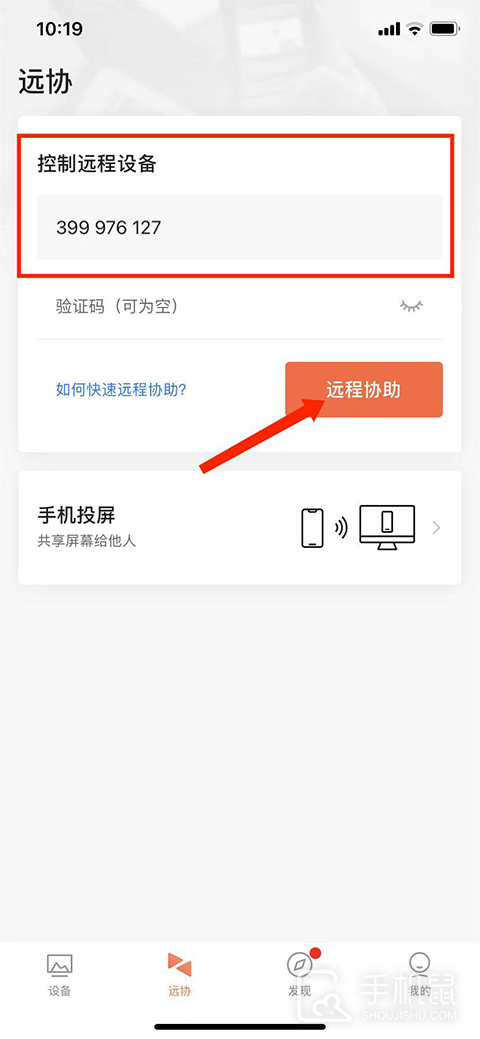
2、接着在【设备】界面,选择需要控制的手机设备,
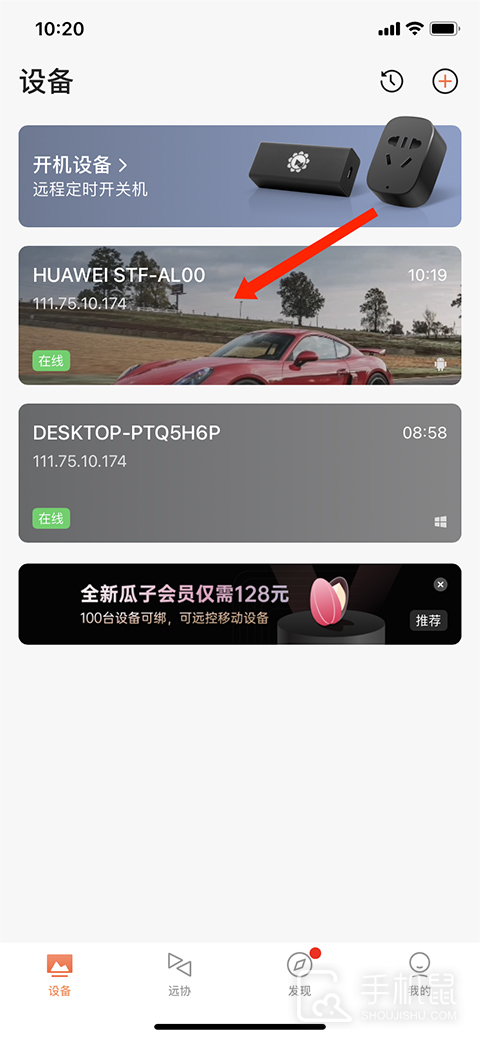
3、进入功能选择界面,包括桌面控制、桌面观看、摄像头和远程文件等功能,选择【桌面控制】选项,
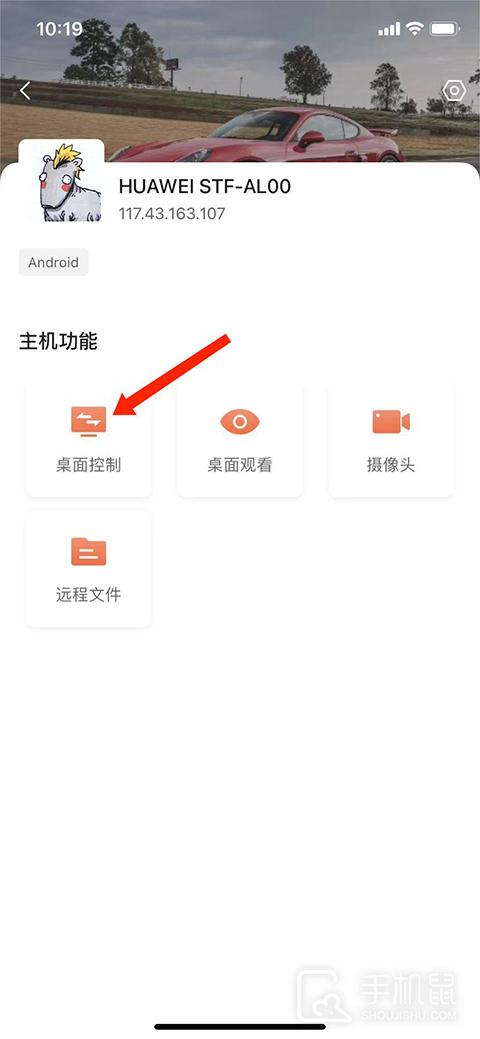
4、如图,已成功远程设备,选择右下角【<>】图标,

5、可进行相关的控制操作,以上就是向日葵远程控制手机控制手机的方法了。

软件特色
1、免费级无限制主机数量。
2、帧速率25fps远程视频无卡顿。
3、灵活的触控模式让PC变平板。
4、完整键盘功能远程办公无压力。
5、轻松翻越防火墙和内网访问计算机。
更新日志
最新版本:v15.3.7.71147 更新时间:2025-02-21
【新增】智能PDU P8支持WOL开机
【新增】向日葵智能设备支持设置验证码
【新增】支持设置是否显示为空的分组
【修复】一些bug
标签:向日葵远程控制app下载- 1 装修密码装修平台官网版手机下载2024
- 2 全民影视免费追剧
- 3 五一漫画app免费版下载
- 4 浪浪视频
- 5 大牛影视
- 6 微信安卓版下载地址apk
- 7 头像馆
- 8 rar文件解压缩下载app最新版v1.0
- 9 抹茶相机
- 10 雅思哥机考软件














